Sauvegardez des contacts ou des SMS du Samsung Galaxy A5/A7/A9 sur l'ordinateur
Oh non ! Vous auriez juré que vous aviez votre Samsung Galaxy A9 dans votre poche arrière, mais il n'est plus là. Vous avez essayé de l'appeler au cas où vous l'auriez fait tomber dans votre voiture, en vain. Soudain ... quelqu'un a répondu et votre coeur s'est arrêté. Heureusement, c'est une personne honnête. La mauvaise nouvelle est que le téléphone est brisé. On dirait qu'il est tombé de votre poche arrière et s'est fait rouler dessus par quelques voitures. Il est même étonnant que la personne qui a répondu à votre téléphone ait pu prendre votre appel.
Si cela vous est déjà arrivé, vous aimeriez avoir connu une autre personne dans cette situation. Vous devriez probablement dire aux gens plus jeunes que vous, et à d'autres utilisateurs d'Android, de prévoir à l'avance pour s'assurer que les données ne seront pas perdues dans le cas où vous auriez endommagé ou perdu votre téléphone.
Deux des choses les plus importantes que vous voudriez préserver sont vos contacts (carnet d'adresses) et vos SMS. Votre carnet d'adresses est une partie essentielle de votre Samsung A5/A6/A9 car il contient des informations importantes pour les entreprises et les contacts personnels. Certains SMS sont intéressants à garder car vous voudrez peut-être consulter des détails d'entreprise à l'avenir ou lire des messages personnels à nouveau.
Alors, comment pouvez-vous sauvegarder les contacts ou les SMS du Samsung Galaxy A5/A7/A9 sur l'ordinateur ?
Une façon : le glisser-déposer
La méthode du glisser-déposer est le moyen le plus direct de sauvegarder le contenu de votre téléphone ; il suffit de noter que cette méthode ne vous permet pas de sauvegarder les contacts, fichiers multimédias et documents.
Tout d'abord, ouvrez votre application Contacts et appuyez sur le bouton "Menu" (icône des trois points verticaux), cliquez sur "Paramètres". Ouvrez "Contacts" et cliquez sur "Importer/Exporter les contacts". Ensuite, cliquez sur "Exporter vers un périphérique de stockage" --- ce qui enregistrera vos contacts comme un fichier vCard.
Ensuite, connectez votre appareil à votre ordinateur en utilisant un câble microUSB ou USB. Une fois que votre périphérique est détecté comme un périphérique de stockage, ouvrez le dossier pour accéder à tous les fichiers. Trouver la vCard. Terminez le transfert en le faisant glisser et déposez-le dans votre ordinateur.
Une meilleure façon : Google
L'une des meilleures choses à propos de l'utilisation d'un appareil Android est que vous êtes pris en charge par Google et vous pouvez être sûr que si vous lui donnez l'autorisation de le faire, il vous aidera à sauvegarder votre appareil.
La première chose que vous devez faire est d'aller dans "Paramètres" puis "Sauvegarde &Réinitialisation". Vous devrez alors activer "Sauvegarder mes données" et "Restauration automatique". Google vous couvrira en ce qui concerne ces données : paramètres du Google Agenda, réseaux Wi-Fi & mots de passe, fonds d'écran d'accueil, paramètres Gmail, applications installées via Google Play, paramètres d'affichage, langue & Paramètres d'entrée, Date & Heure et les paramètres & les données des applications tierces.
Ensuite, ouvrez "Comptes" dans "Paramètres" et cliquez sur votre compte Google. Vous devriez être en mesure de voir une liste de services que vous pouvez sauvegarder : Données de l'application, Calendrier, Contacts, Documents, Gmail, Photos, etc. Cochez les cases correspondant aux éléments que vous souhaitez sauvegarder. Sauvegardez.
Le seul problème avec cette méthode est qu'elle ne prend pas en charge la sauvegarde de SMS.La meilleure façon : Wondershare TunesGo
Même si les deux méthodes ci-dessus sont très bonnes pour la sauvegarde de vos contacts, il existe de nombreuses limites --- la plus importante étant de ne pas être en mesure de transférer ou de sauvegarder vos SMS. Sinon, vous pouvez utiliser Wondershare TunesGo.
Wondershare TunesGo est un logiciel de gestion de contenu qui vous aide à gérer tout ce que vous avez sur votre Samsung Galaxy A5/A7/A9. Il s'agit d'un outil tout-en-un qui vous permet de construire le style de vie mobile de vos rêves. Avec ce logiciel, vous n'aurez pas besoin d'iTunes pour aucun des problèmes liés aux iOs.
Voici quelques-unes de ses étonnantes caractéristiques :
Gestionnaire Android - Solution unique pour gérer votre style de vie mobile
- Sauvegardez votre musique, photos, vidéos, contacts, SMS, etc à l'ordinateur et restaurez-les facilement.
- Gérez, exportez&importez vos contacts et SMS, dé-dupliquez les contacts, répondez aux SMS avec l'ordinateur.
- Rootage en un clic - Rootez vos téléphones/tablettes Android pour prendre le contrôle total de votre appareil.
- Transfert de téléphone à téléphone - Transférer de la musique, des photos, des vidéos, des contacts, des SMS entre deux mobiles (Android et iPhone sont pris en charge).
- Gestionnaire d'applications - Installez, désinstallez, importez ou sauvegardez des applications par lot.
- Créateur de GIF - Créez un Gif à partir de photos, de photos animées, de vidéos.
- Gestionnaire iTunes - Synchronisez la musique iTunes avec Android ou transférez de la musique d'Android à iTunes
- Entièrement compatible avec plus 3000 appareils (Android 2.2 - Android 8.0) de Samsung, LG, HTC, Huawei, Motorola, Sony etc.
L'utilisation est également très facile --- suivez ces étapes pour commencer à sauvegarder des contacts ou des SMS du Samsung Galaxy A5/A7/A9 sur l'ordinateur en un tour de main :
1. Ouvrez Wondershare TunesGo sur votre ordinateur et avec un câble microUSB ou un câble USB, connectez votre Samsung Galaxy A5/A7/A9 sur votre ordinateur. Le logiciel détectera automatiquement votre appareil --- vous le saurez quand vous verrez votre appareil affiché dans la fenêtre principale du logiciel.
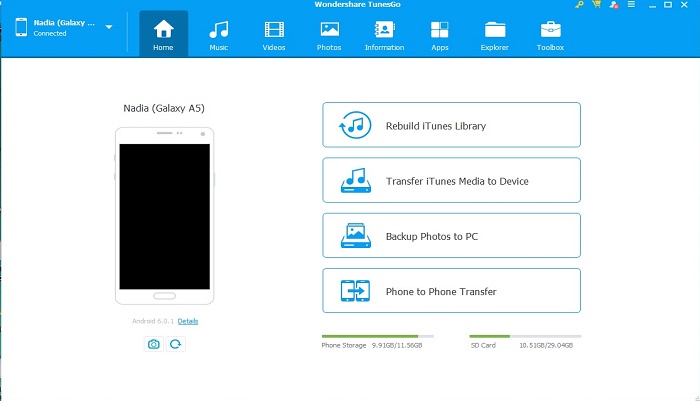
2. Ouvrez l'onglet "Informations" --- vous pourrez voir les détails contenus dans vos applications Contacts et SMS. Sur la fenêtre de gestion du contenu, cliquez sur le groupe de contenu que vous souhaitez extraire et sauvegardez sous "Contacts" ou "SMS".
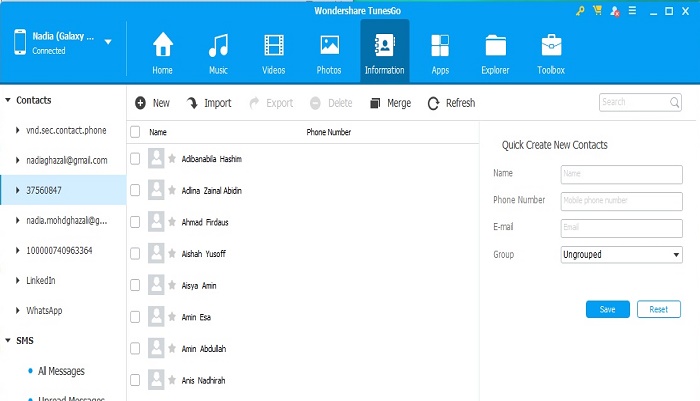
3. Sélectionnez tous vos contacts (ou SMS) ou sélectionnez uniquemement ceux que vous souhaitez conserver. Cliquez sur le bouton "Exporter" et sélectionnez le type de fichier sous lequel vous souhaitez les enregistrer.
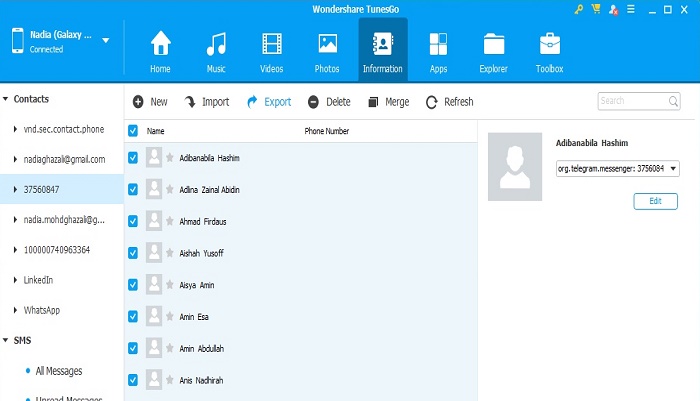
Par exemple, si vous voulez exporter vos contacts, vous disposerez de quatre options de fichier pour les enregistrer sur votre ordinateur : vCard, CSV, carnet d'adresses Windows ou Outlook.
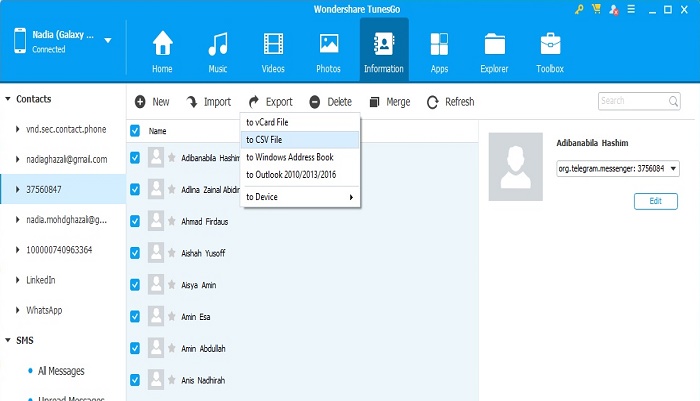
4. Choisissez le dossier de destination et cliquez sur le bouton "OK" une fois que vous l'avez. Le logiciel commencera à exporter vos données.
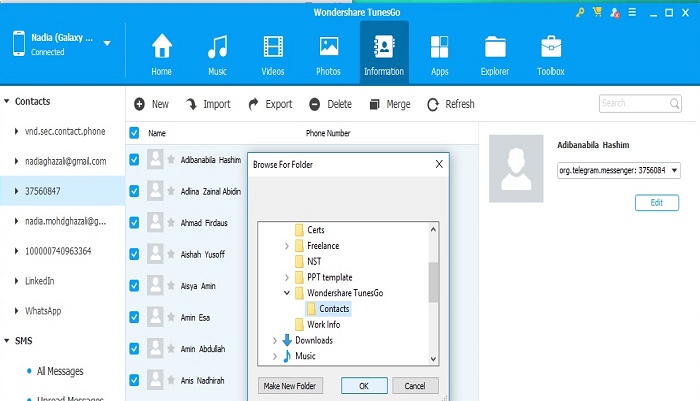
Résumé
Bien qu'il existe plusieurs façons de sauvegarder des contacts ou des SMS du Samsung Galaxy A5/A7/A9 sur l'ordinateur, elles ne sont pas en mesure de sauvegarder toutes les données sur votre appareil. Les deux premières méthodes présentées ci-dessus ne sont pas en mesure de sauvegarder des SMS importants pour vous, ce qui est dommage puisque vous avez certainement des SMS qui contiennent des données importantes dont vous pourrez avoir besoin à l'avenir.
Installez Wondershare TunesGo sur votre ordinateur et vous aurez instantanément une solution unique de gestion de contenu pour vos appareils mobiles. Il ne pose aucune limite à la sauvegarde de n'importe quel type de données, car il inclut tous les types de données. Essayez-le et vous ne le regretterez pas.

